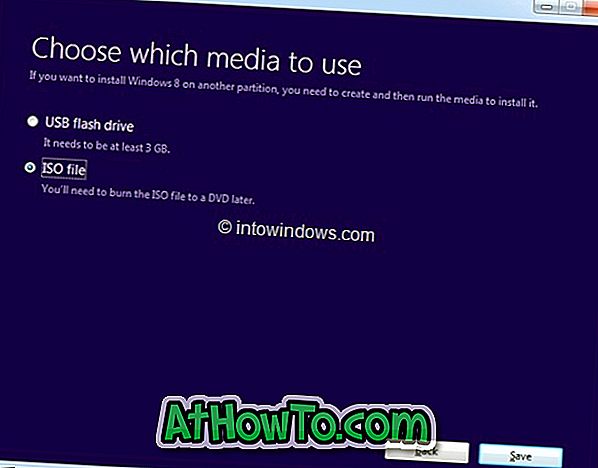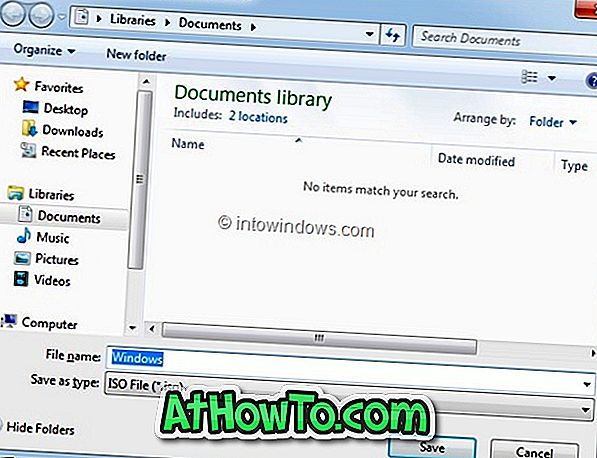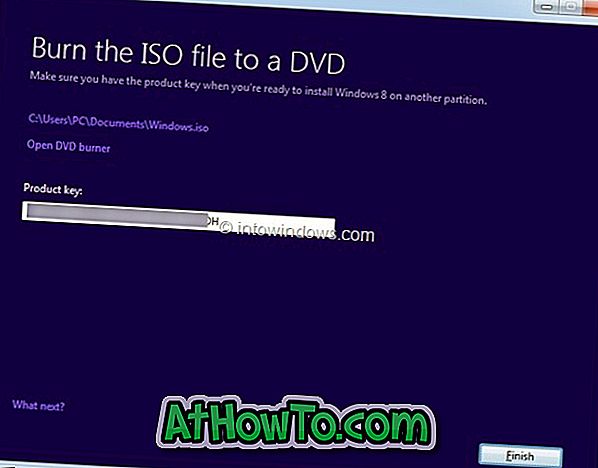지난 주 금요일, Windows 8 업그레이드 도우미 (Windows 8 업그레이드 제품 키를 쉽게 구입하고 Windows 7 설치를 Windows 8로 업그레이드하기위한 단계별 가이드)를 사용하여 Windows 8로 업그레이드하는 방법을 설명했습니다.
Windows XP, Vista 또는 Windows 7에서 Windows 8 로의 업그레이드는 비교적 간단합니다. 제품 키를 구입하고 필요한 Windows 8 설치 파일을 다운로드 한 후 Upgrade Assistant를 사용하여 Windows 8 ISO 파일, DVD 또는 USB를 만들 수 있으므로 나중에 설치 미디어를 사용할 수도 있습니다.
지금 설치 옵션을 선택하고 ISO 파일 또는 DVD / USB를 만들지 않은 사용자는 Microsoft에서 Windows 8 ISO 파일을 다운로드하는 방법을 알고있을 수 있습니다. 좋은 소식은 Windows 8 정품 라이선스를 갖고 있으면 Microsoft에서 Windows 8 ISO 파일을 쉽게 다운로드 할 수 있다는 것입니다.
이 가이드에서는 업그레이드 도우미를 사용하여 구입 한 제품 키를 사용하여 Windows 8 ISO 파일을 다운로드하는 방법을 보여줍니다.
참고 : 이 안내서는 정품 Windows 8 라이센스를 구입 한 사용자 만 사용할 수 있습니다.
순서:
1 단계 : Windows 8 업그레이드 제품 키를 구입할 때 사용한 전자 메일 계정에 로그인합니다. Windows 8 업그레이드 키가 포함 된 전자 메일에는 Windows 8 설치 파일을 다운로드 할 수있는 링크가 표시됩니다. Windows 8 설치 파일 링크 (그림 참조)를 클릭하여 설치 파일 다운로드를 시작하십시오. 설치 파일은 단지 5MB입니다!

2 단계 : Windows 7 또는 Windows 8 PC에서 Windows 8 설치 파일 을 실행합니다. UAC 프롬프트에서 예를 클릭하십시오.

3 단계 : Microsoft에서받은 제품 키 를 입력하라는 메시지가 나타납니다. 제품 키를 입력하고 다음 단추를 눌러 계속하십시오.
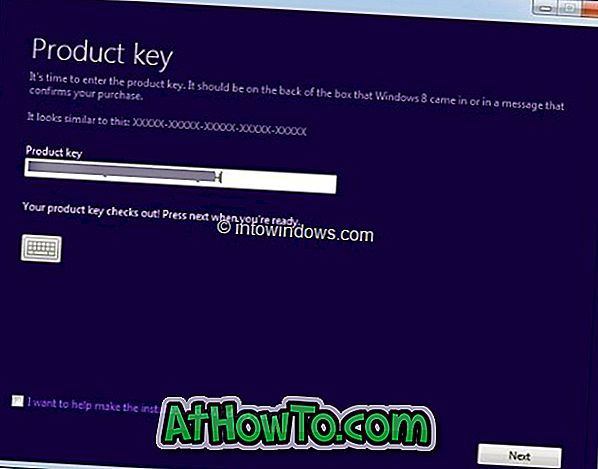
4 단계 : "Windows 8 for you"화면이 나타나면 다음 버튼을 클릭하여 Windows 8 사본 다운로드를 시작합니다.
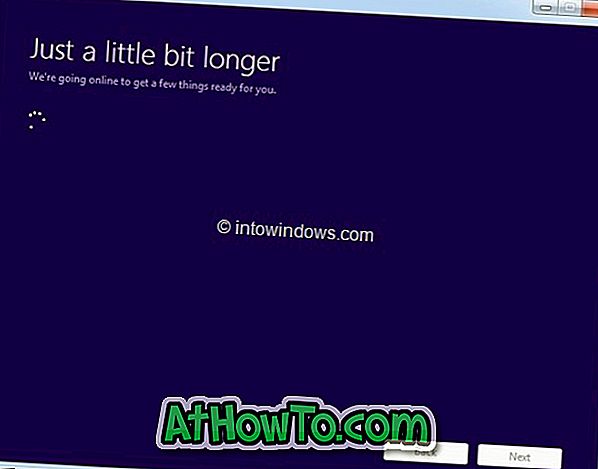
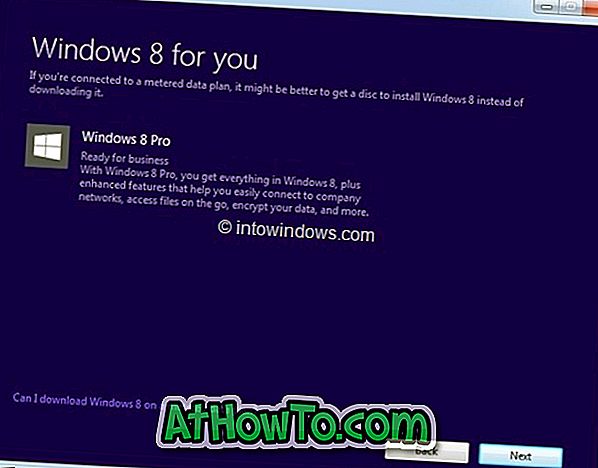
5 단계 : 연결 속도에 따라 필요한 파일 다운로드를 완료하는 데 몇 분에서 몇 시간이 걸릴 수 있습니다.
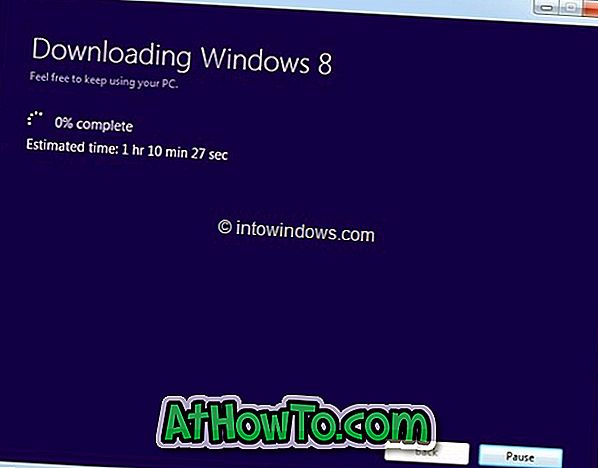
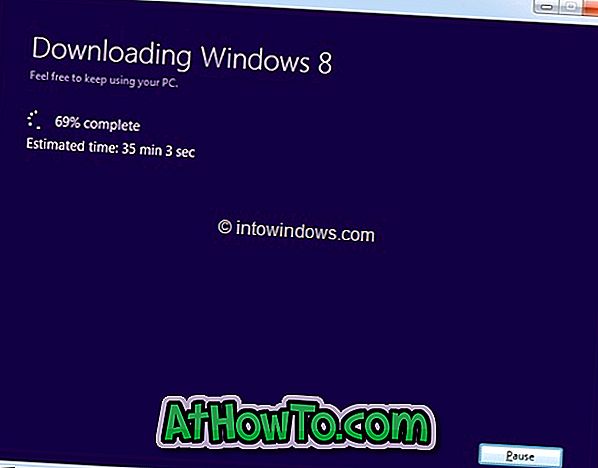
6 단계 : 다운로드가 완료되면 설치 프로그램에서 다운로드 오류를 확인합니다. 그런 다음 지금 설치, 미디어를 만들어 설치하고 바탕 화면에서 나중에 설치가 표시됩니다.
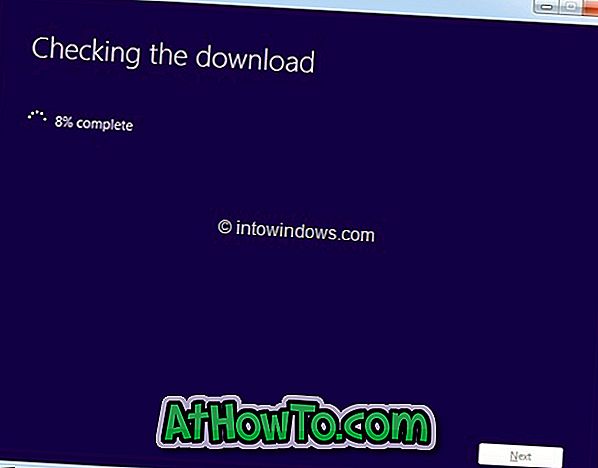
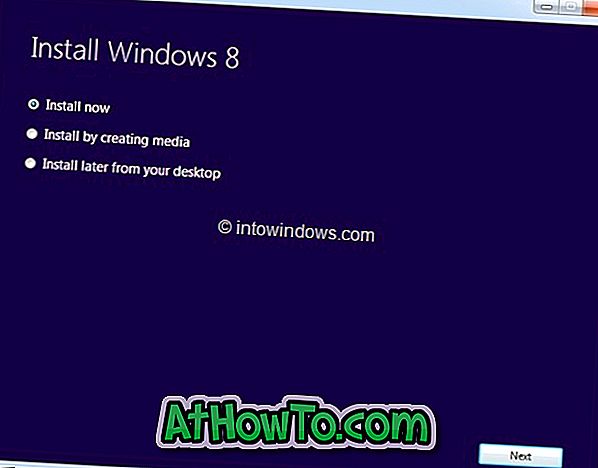
미디어 생성 옵션을 선택하고 다음 버튼을 클릭하십시오.
7 단계 : 다음 화면에서 ISO 파일 저장 옵션을 볼 수 있습니다. ISO 파일 을 선택한 다음 저장 버튼을 클릭하여 ISO 파일 만들기를 시작합니다. ISO 파일이 준비되면 제품 키를 다시 볼 수 있습니다. 마침 버튼을 클릭하십시오. 너 끝났어!